كيفية إزالة برنامج Kaspersky Endpoint Security 10 بدون كلمة مرور
نشرت: 2023-02-07
كحل أمان شامل ، يحمي Kaspersky Anti-Virus من جميع أنواع تهديدات أمن المعلومات. يأتي برنامج Kaspersky Anti-Virus مع مجموعة متنوعة من الوظائف ومكونات الحماية. هناك عنصر حماية مخصص لكل نوع من أنواع التهديد. من أجل حماية المعلومات من الفيروسات وبرامج التجسس وبرامج الفدية والتصيد الاحتيالي والمتسللين والبريد العشوائي ، تقدم الشركة برامج مكافحة البرامج الضارة وبرامج استخبارات الأمن السيبراني ومنتجات منع التهديدات. Kaspersky هو برنامج مكافحة فيروسات مستخدم عالميًا وهو فعال وبأسعار معقولة. عندما يكون لديك عدد كبير من الأجهزة في المنزل أو العمل ، يمكنك الاستفادة من الخطط غير المحدودة. يتم دعم مجموعة متنوعة من أنظمة التشغيل ، بما في ذلك Windows و Android و iOS و Mac ، بواسطة برنامج مكافحة الفيروسات Kaspersky. ولكن هناك احتمال أن يواجه برنامج مكافحة الفيروسات بعض الأخطاء ويتطلب من المستخدم فرض إلغاء تثبيت برنامج Kaspersky Internet Security أو إزالة Kaspersky endpoint security 10 بدون كلمة مرور.
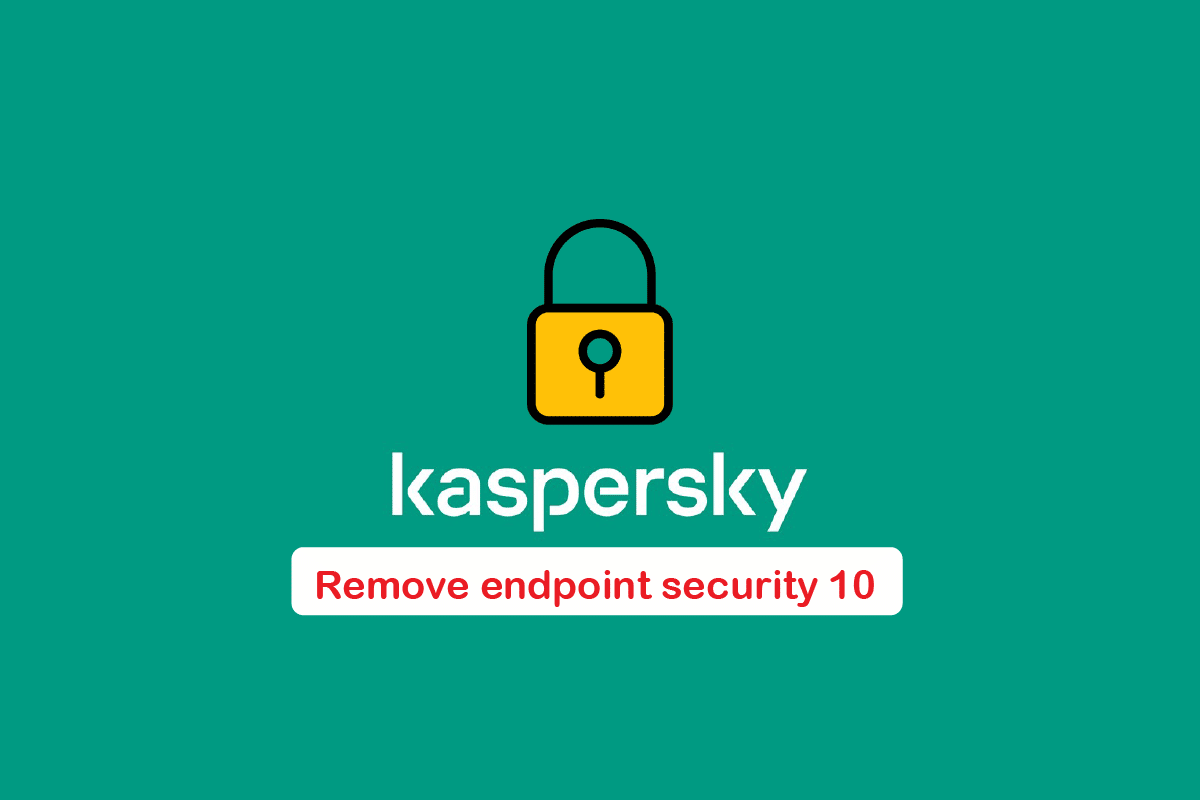
محتويات
- كيفية إزالة برنامج Kaspersky Endpoint Security 10 بدون كلمة مرور
- ما أسباب إزالة برنامج Kaspersky Internet Security؟
- ما أسباب إزالة Kaspersky AV بدون كلمة مرور؟
- مشاكل أثناء إلغاء تثبيت برنامج Kaspersky Internet Security
- كيفية إزالة برنامج Kaspersky تمامًا من جهاز الكمبيوتر
- الخيار الأول: إزالة مباشرة من كمبيوتر المستخدم
- الخيار الثاني: إزالة عن بعد من جهاز المسؤول
- كيفية إلغاء تثبيت Kaspersky Total Security على نظام التشغيل Windows 10
كيفية إزالة برنامج Kaspersky Endpoint Security 10 بدون كلمة مرور
يمنع تأمين نقطة النهاية نقاط النهاية أو نقاط الدخول لأجهزة المستخدم النهائي مثل أجهزة الكمبيوتر الشخصية وأجهزة الكمبيوتر المحمولة والأجهزة المحمولة من الاستغلال من قبل الجهات أو الحملات المعادية. تتم حماية نقاط النهاية هذه في الشبكة أو السحابة من تهديدات الأمن السيبراني بواسطة أنظمة أمان نقطة النهاية.
يمكن للمستخدمين إزالة برنامج Kaspersky Anti-virus حتى إذا نسوا كلمة مرور أو ليس لديهم كلمة مرور. للقيام بذلك ، يجب على المستخدم إجراء بعض التغييرات على مفاتيح التسجيل.
ملاحظة: يمكن لمفاتيح التسجيل تغيير إعدادات جهازك ، اتبع هذا إذا لزم الأمر للغاية. تأكد من عمل نسخة احتياطية من السجل قبل اتباع الخطوات الواردة أدناه لإزالة Kaspersky endpoint security 10 بدون كلمة مرور.
1. ابدأ تشغيل الكمبيوتر في الوضع الآمن.
2. لفتح مربع الحوار " تشغيل " ، اضغط على مفتاحي Windows + R في نفس الوقت
3. ثم اكتب regedit وانقر فوق " موافق " لبدء تشغيل محرر التسجيل .
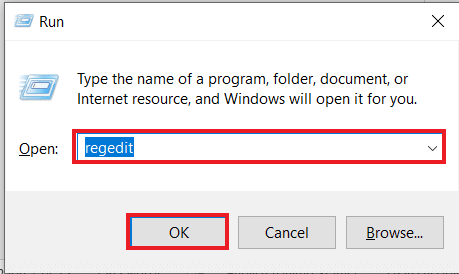
3. هنا ، انتقل إلى المجلد الرئيسي HKEY_LOCAL_MACHINE \ SOFTWARE .
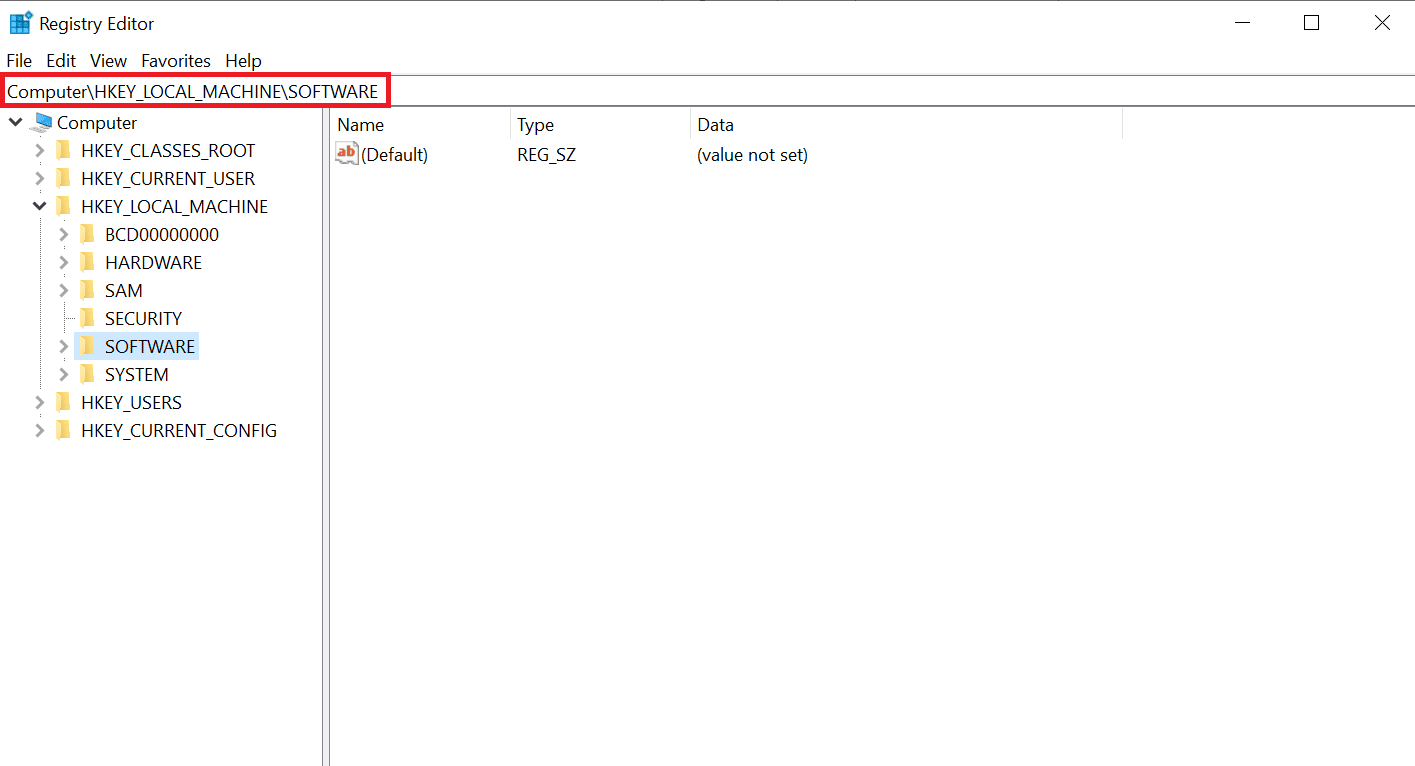
4. ثم انتقل إلى مسار المجلد الرئيسي المحدد.
Wow6432Node \ KasperskyLab \ محمي \ KES10SP1 \ إعدادات
ملاحظة: قد يختلف مسار التسجيل بناءً على إصدار AV المستخدم. يمكن أن تكون مسارات التسجيل المحتملة:
- HKEY_LOCAL_MACHINE \ SOFTWARE \ Wow6432Node \ KasperskyLab \ AVP16.0.1 \ الإعدادات
- HKEY_LOCAL_MACHINE \ SOFTWARE \ Wow6432Node \ KasperskyLab \ المنتجات \ الإعدادات
5. ابحث عن إدخال EnablePswrdProtect في قائمة المفاتيح. انقر بزر الماوس الأيمن فوقه وحدد تحرير قيمة DWORD (32 بت) .
6. قم بتعيين القيمة على 0 .
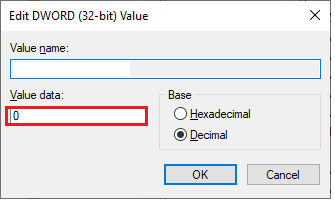
7. ثم أعد تشغيل الكمبيوتر في الوضع العادي.
8. اضغط على مفتاح Windows ، واكتب لوحة التحكم ، وانقر فوق فتح .
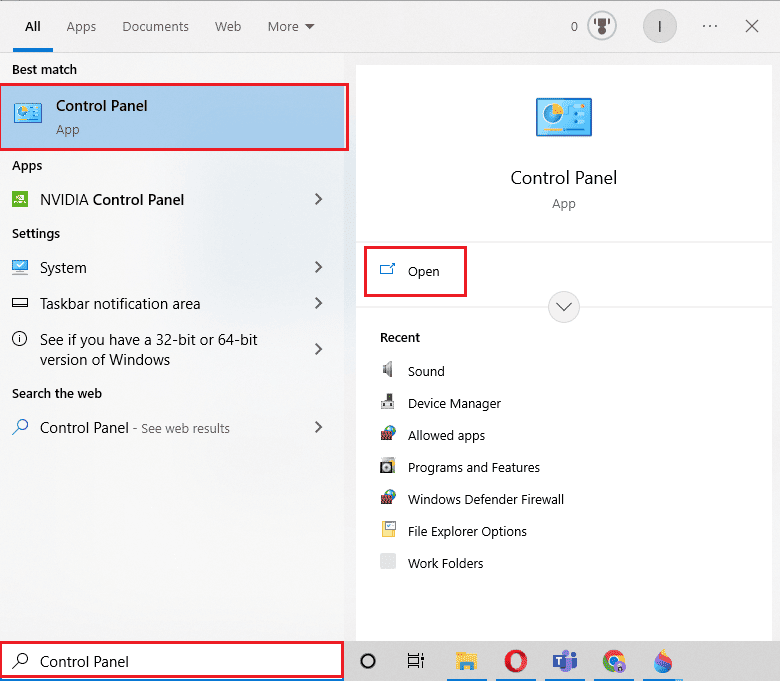
9. قم بتعيين العرض حسب> الفئة ، ثم انقر فوق إلغاء تثبيت برنامج .
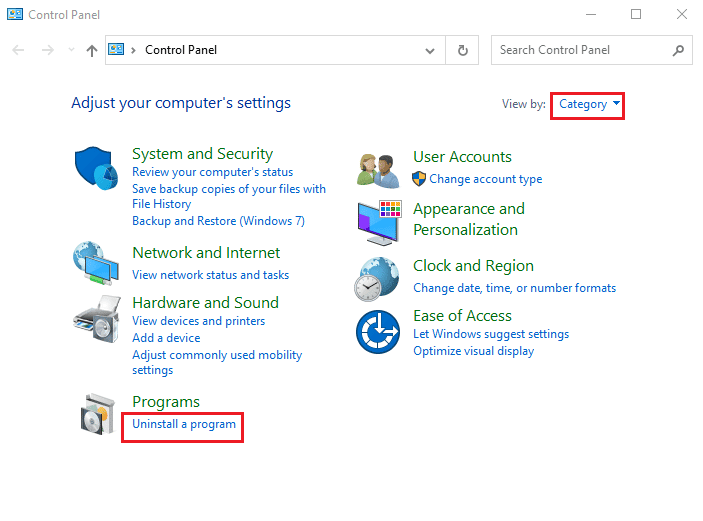
10. هنا ، حدد برنامج Kaspersky AV وانقر فوق " إلغاء التثبيت ".
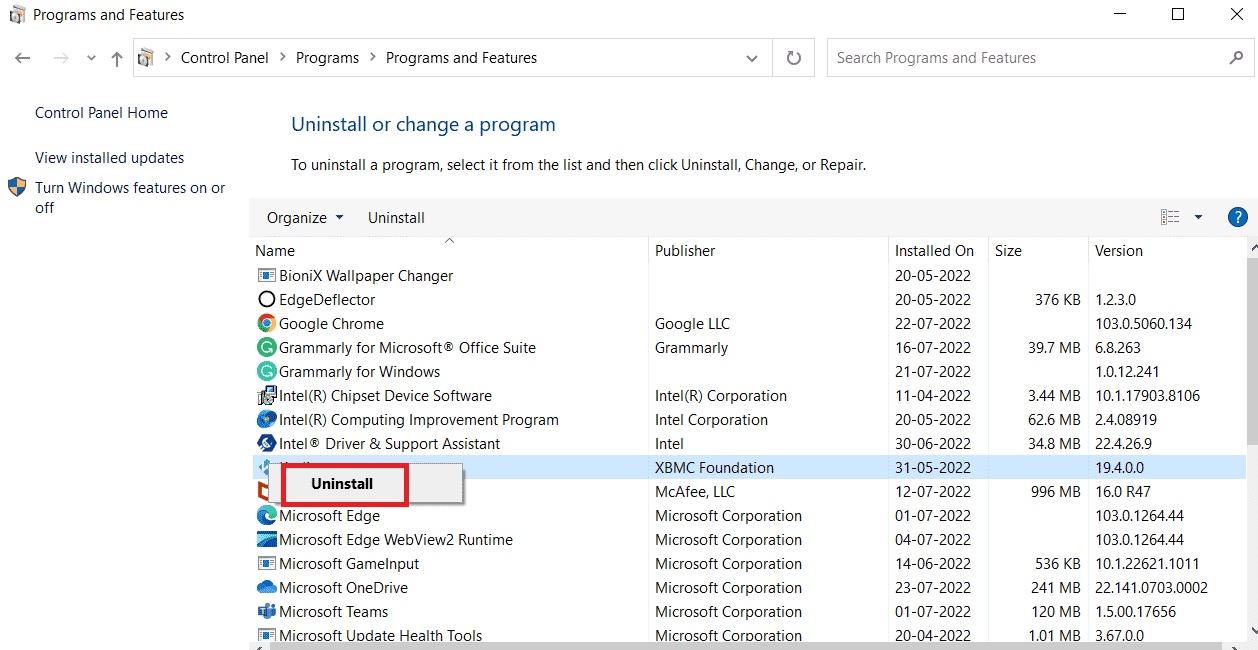
11. اتبع الإرشادات التي تظهر على الشاشة لإلغاء تثبيت Kaspersky Total Security على نظام التشغيل Windows 10.
اقرأ أيضًا: كيفية إيقاف تشغيل McAfee Antivirus على نظام Windows
ما أسباب إزالة برنامج Kaspersky Internet Security؟
الأسباب الرئيسية التي تدفع المستخدم إلى إزالة برنامج Kaspersky Internet Security أو إلغاء تثبيته هي:
- البرنامج غير متوافق مع التطبيقات الأخرى المثبتة على الجهاز.
- يتعطل البرنامج بشكل متكرر / دوري أو يتوقف.
- لم يستوف البرنامج توقعات المستخدم.
- هناك حاجة لإعادة تثبيت البرنامج
- يعتقد المستخدم ، وكذلك بعض مواقع الويب ، أن البرنامج قد يكون ضارًا وخبيثًا.
- إعدادات Windows ولوحة التحكم لا تسرد البرنامج.
- تستمر بعض العمليات المرتبطة بالبرنامج في العمل بعد إلغاء تثبيت البرنامج.
- لا يزال من الممكن العثور على آثار البرنامج على الكمبيوتر.
- تتم عملية الإزالة لفترة طويلة ولا تنتهي.
ما أسباب إزالة Kaspersky AV بدون كلمة مرور؟
فيما يلي الأسباب الأكثر شيوعًا لإزالة Kaspersky AV بدون كلمة مرور:
- تحتاج إلى تثبيت برنامج مكافحة فيروسات آخر لأنك نسيت كلمة مرورك.
- تريد تحديث نظام التشغيل الحالي أو إزالته.
- برنامج مكافحة الفيروسات الخاص بك لا يعمل بشكل صحيح ، لذلك تخلص منه
- انتهى اشتراكك في Kaspersky AV وتحتاج إلى إلغاء تثبيته.
- ترغب في تغيير الإعدادات والسياسات المتقدمة لـ AV.
مشاكل أثناء إلغاء تثبيت برنامج Kaspersky Internet Security
هناك بعض المشاكل التي قد تظهر عندما يحاول المستخدم إلغاء تثبيت Kasper Internet Security
- إما أن يفشل برنامج إلغاء التثبيت المدمج في البرنامج أو يعمل بشكل غير صحيح.
- تعذر إكمال عملية الإزالة بسبب فقد أحد الملفات.
- حدث خطأ أدى إلى منع إلغاء تثبيت كافة الملفات.
- يتم منع البرنامج من الإزالة بواسطة عملية أخرى.
كيفية إزالة برنامج Kaspersky تمامًا من جهاز الكمبيوتر
يمكن للمستخدمين إزالة Kaspersky تمامًا من جهاز الكمبيوتر بطريقتين:
- محليًا على جهاز المستخدم
- عن بعد من جهاز المسؤول
الخيار الأول: إزالة مباشرة من كمبيوتر المستخدم
يمكنك اتباع هذه الخطوات لإلغاء تثبيت برنامج مكافحة الفيروسات مباشرة على جهاز الكمبيوتر.
الطريقة الأولى: استخدام معالج تثبيت Kaspersky
1. افتح لوحة التحكم وحدد البرامج والميزات
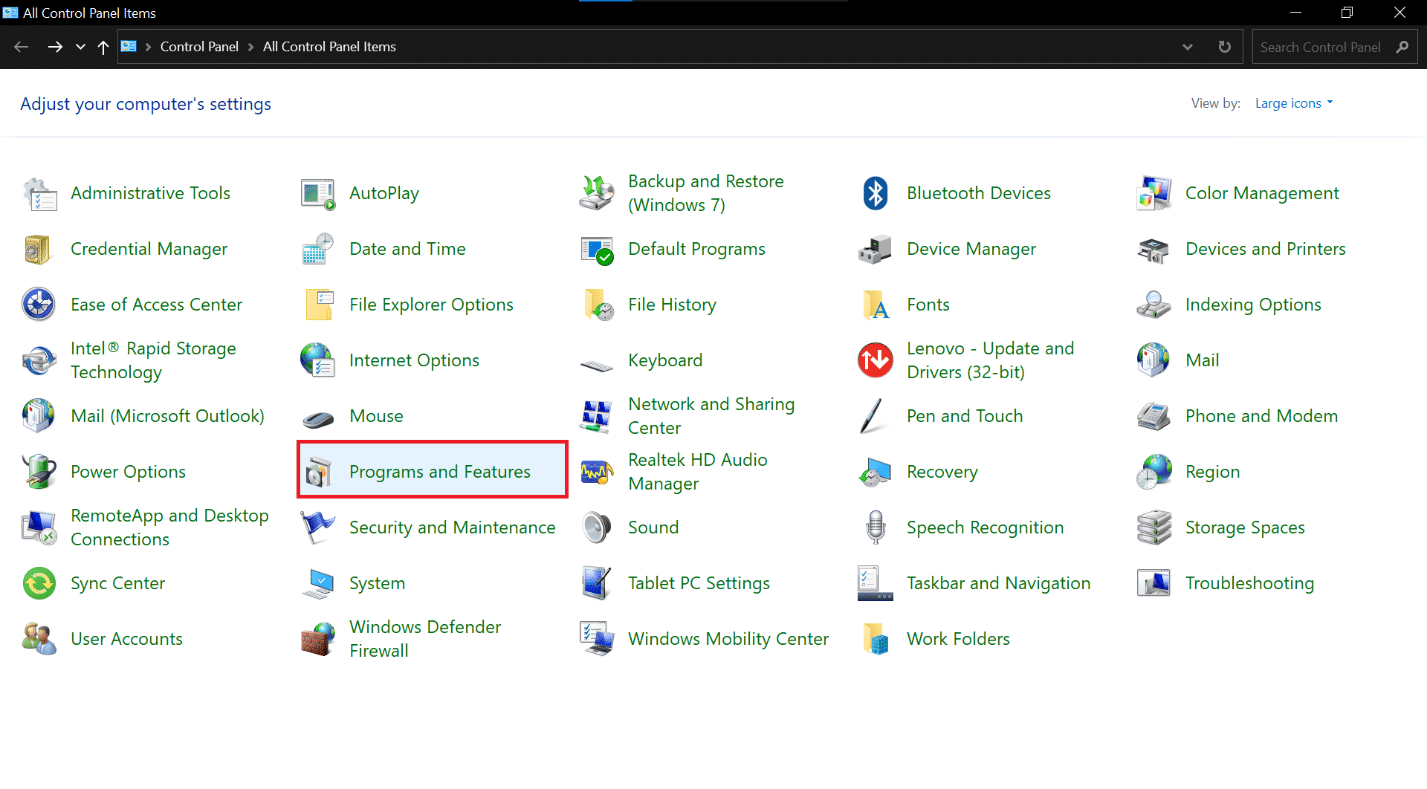
2. انقر فوق Kaspersky Endpoint Security 10 لنظام التشغيل Windows وانقر فوق تغيير
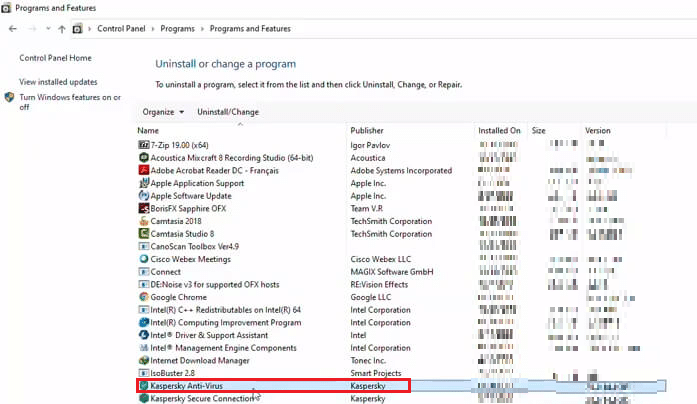
3. سيتم فتح نافذة معالج التثبيت. انقر فوق إزالة
4. حدد المربعات للحصول على المعلومات التي تريد حفظها
- بيانات التنشيط : بيانات حول ملف المفتاح أو رمز التفعيل. يمكن اكتشافه واستخدامه أثناء إعادة التثبيت.
- كائنات النسخ الاحتياطي والعزل : البيانات المنقولة إلى وحدة العزل أو تخزين النسخ الاحتياطي. تشير مربعات الاختيار غير النشطة إلى أن وحدة العزل والنسخة الاحتياطية فارغة.
- إعدادات تشغيل التطبيق : تحقق من التناسق في جميع مكونات الحماية.
- التخزين المحلي لمفاتيح التشفير : المعلومات المستخدمة للوصول إلى الملفات والأجهزة المشفرة مباشرة. يوجد مربع اختيار محدد بشكل افتراضي.
5. انقر على زر التالي .
6. ثم انقر فوق الزر " إزالة " وأعد تشغيل الكمبيوتر .
ملاحظة: إذا تم تثبيت Kaspersky AV من خلال Kaspersky Security Center ، فلا يمكنك تحديد إزالة في المعالج ، فهو غير نشط.
الطريقة 2: استخدام سطر الأوامر في الوضع التفاعلي
1. افتح موجه الأوامر
2. هنا ، اكتب الأمر المحدد واضغط على مفتاح Enter .
C: \ kes 10 \ en \ setup.exe / x الأمر
ملاحظة: يحتاج المستخدمون إلى إدخال المسار إلى setup.exe ، فقد يختلف من حيث موقع الملف وإصدار برنامج مكافحة الفيروسات.

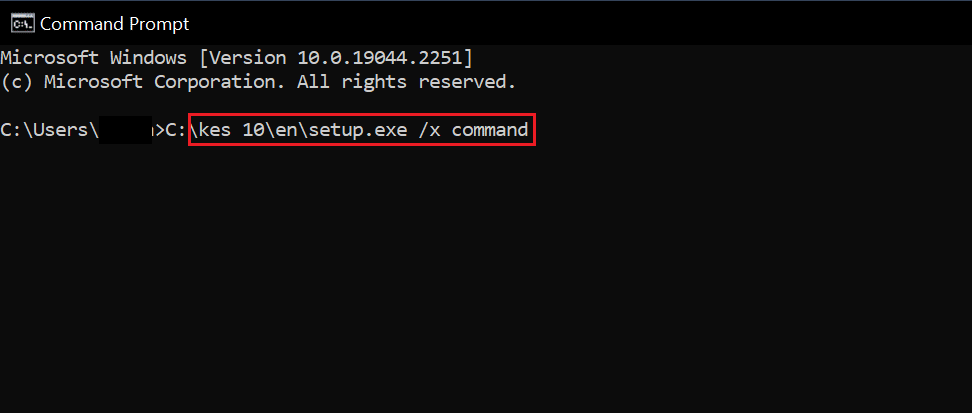
اتبع التعليمات الموجودة في طريقة معالج التثبيت.
الخيار الثاني: إزالة عن بعد من جهاز المسؤول
بدلاً من ذلك ، يمكنك أيضًا إلغاء تثبيت برنامج مكافحة الفيروسات عن بُعد من خادم المسؤول.
الطريقة الأولى: من خلال مهمة المجموعة
1. قم بتشغيل Kaspersky Security Center 10 .
2. انقر فوق مجموعة الأجهزة ، على سبيل المثال ، الأجهزة المدارة .
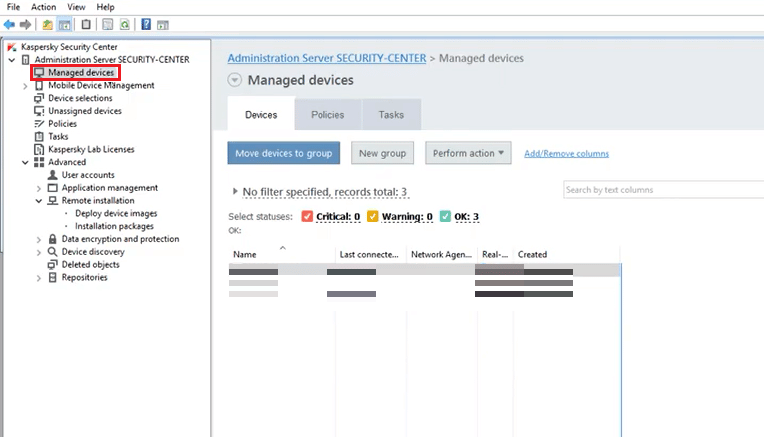
3. انتقل إلى خيار المهام وانقر على إنشاء مهمة .
4. ثم افتح خادم الإدارة .
5. انقر فوق خيارات متقدمة ، ثم حدد إلغاء تثبيت التطبيق عن بُعد .
6. انقر فوق إلغاء تثبيت التطبيق المدعوم بواسطة Kaspersky Security Center 10.
7. حدد التطبيق للإزالة .
8. تكوين إعادة تشغيل نظام التشغيل.
9. قم بتشغيل المهمة باستخدام حساب المستخدم المحدد.
10. تكوين جدول المهام.
11. اكتب اسم المهمة .
12. حدد خانة الاختيار تشغيل المهمة بعد انتهاء المعالج
13. انقر فوق تم .
14. قم بتشغيل المهمة يدويًا أو تريدها حتى يتم تشغيلها وفقًا للجدول.
سيتمكن المستخدمون الآن من إلغاء تثبيت Kaspersky Endpoint Security 10 لنظام التشغيل Windows عن بُعد.
اقرأ أيضًا: إصلاح Avast لا يقوم بتحديث تعريفات الفيروسات
الطريقة 2: من خلال مهمة تحديد الجهاز
1. افتح Kaspersky Security Center 10
2. حدد عقدة المهام وانقر فوق إنشاء مهمة في اللوحة اليمنى
3. افتح خادم الإدارة
4. انقر فوق خيارات متقدمة ، ثم حدد إلغاء تثبيت التطبيق عن بُعد .
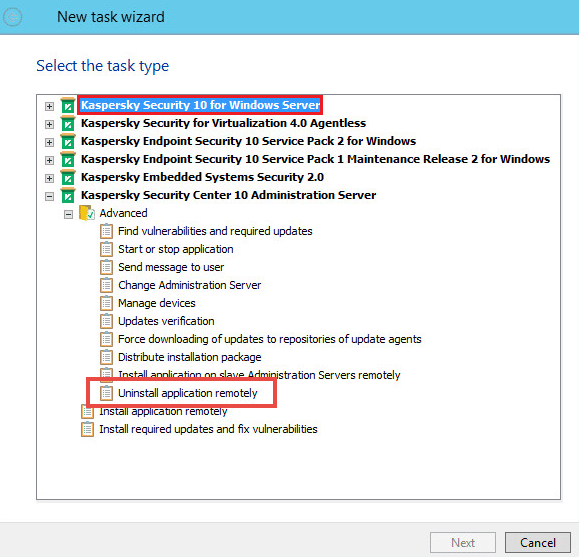
5. انقر فوق إلغاء تثبيت التطبيق المدعوم بواسطة Kaspersky Security Center 10
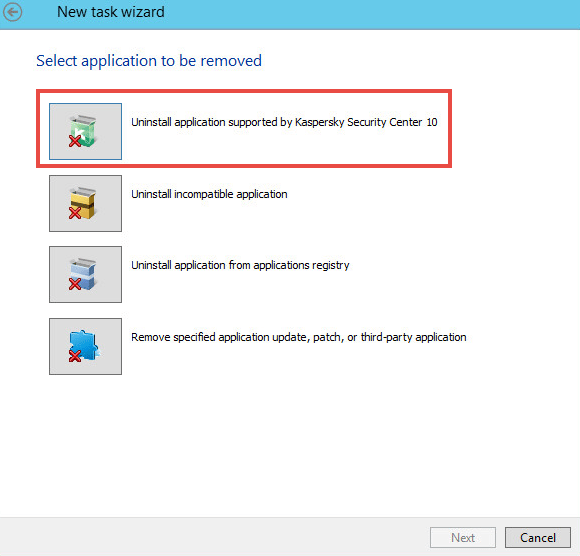
6. حدد التطبيق للإزالة .
7. تكوين إعادة تشغيل نظام التشغيل .
8. حدد الأجهزة التي سيتم تطبيق المهمة عليها:
- حدد الأجهزة المتصلة بالشبكة التي اكتشفها خادم الإدارة: اختر الأجهزة التي اكتشفها خادم الإدارة.
- حدد عناوين الجهاز يدويًا ، أو قم باستيراد العناوين من القائمة: اعرض أسماء NetBIOS وأسماء DNS وعناوين IP.
- تعيين مهمة لاختيار الجهاز: حدد اختيار الجهاز.
- تعيين مهمة لمجموعة إدارة: اختر مجموعة مُدارة حالية لتعيين المهمة لها.
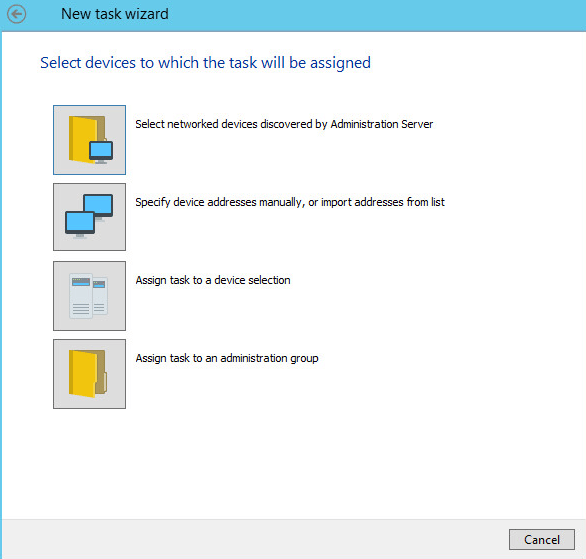
9. قم بتشغيل المهمة باستخدام حساب المستخدم المحدد
10. تكوين جدول المهام .
11. اكتب اسم المهمة.
12. حدد خانة الاختيار تشغيل المهمة بعد انتهاء المعالج
13. انقر فوق تم .
14. قم بتشغيل المهمة يدويًا أو تريدها حتى يتم تشغيلها وفقًا للجدول.
يمكن للمستخدمين الآن إلغاء تثبيت Kaspersky Endpoint Security 10 لنظام التشغيل Windows عن بُعد.
الطريقة الثالثة: عبر نُهج مجموعة Active Directory
1. باستخدام الأمر gpmc.msc ، افتح وحدة تحكم إدارة نهج المجموعة .
2. حدد كائنات نهج المجموعة.
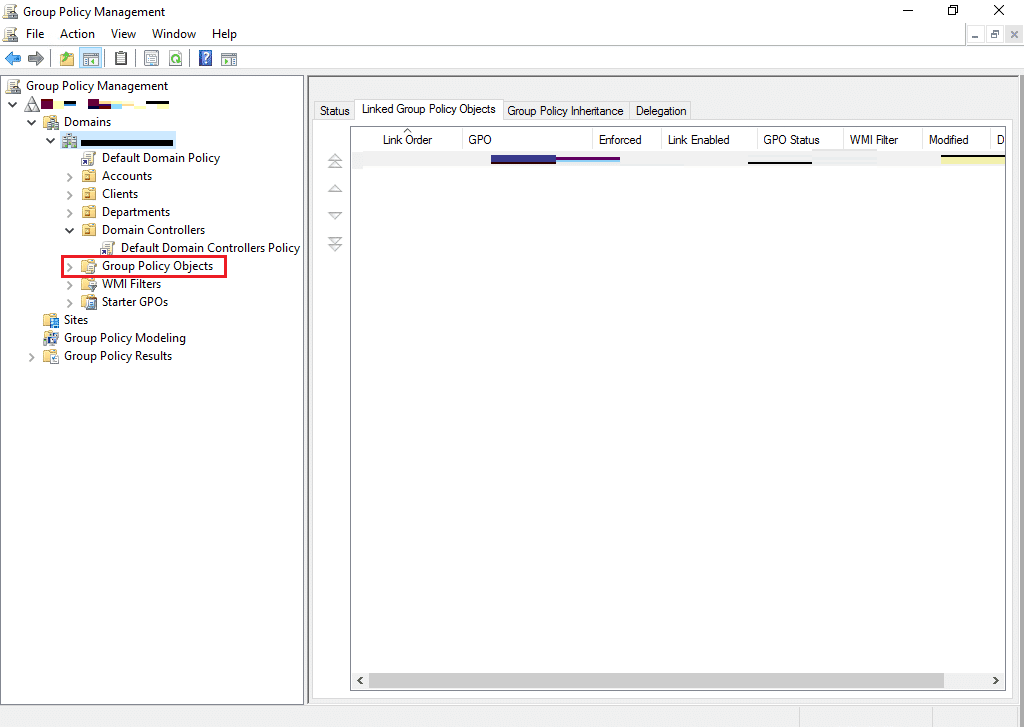
3. افتح الكائن للتحرير.
4. انتقل إلى تكوين الكمبيوتر ، وحدد السياسات.
5. حدد إعدادات البرنامج .
6. انقر فوق تثبيت البرنامج .
7. انقر بزر الماوس الأيمن فوق حزمة التثبيت ، وحدد كافة المهام ، ثم انقر فوق إزالة .
8. سيتم فتح نافذة حذف التطبيقات.
9. حدد حذف هذا التطبيق فورًا من كافة أجهزة الكمبيوتر الخاصة بالمستخدم.
10. انقر فوق "موافق".
ستتم إزالة Kaspersky Endpoint Security 10 لنظام التشغيل Windows مع إعادة تشغيل النظام.
اقرأ أيضًا: 26 من أفضل أدوات إزالة البرامج الضارة المجانية
كيفية إلغاء تثبيت Kaspersky Total Security على نظام التشغيل Windows 10
لفرض إلغاء تثبيت برنامج Kaspersky Internet Security ، يجب على المستخدم اتباع الطرق أدناه.
الطريقة الأولى: حذف مجلد AppData
قم بإزالة مجلد التثبيت الذي أنشأته Kaspersky على الجهاز
1. انتقل إلى الموقع حيث قام برنامج Kaspersky AV بتثبيت برنامج مكافحة الفيروسات
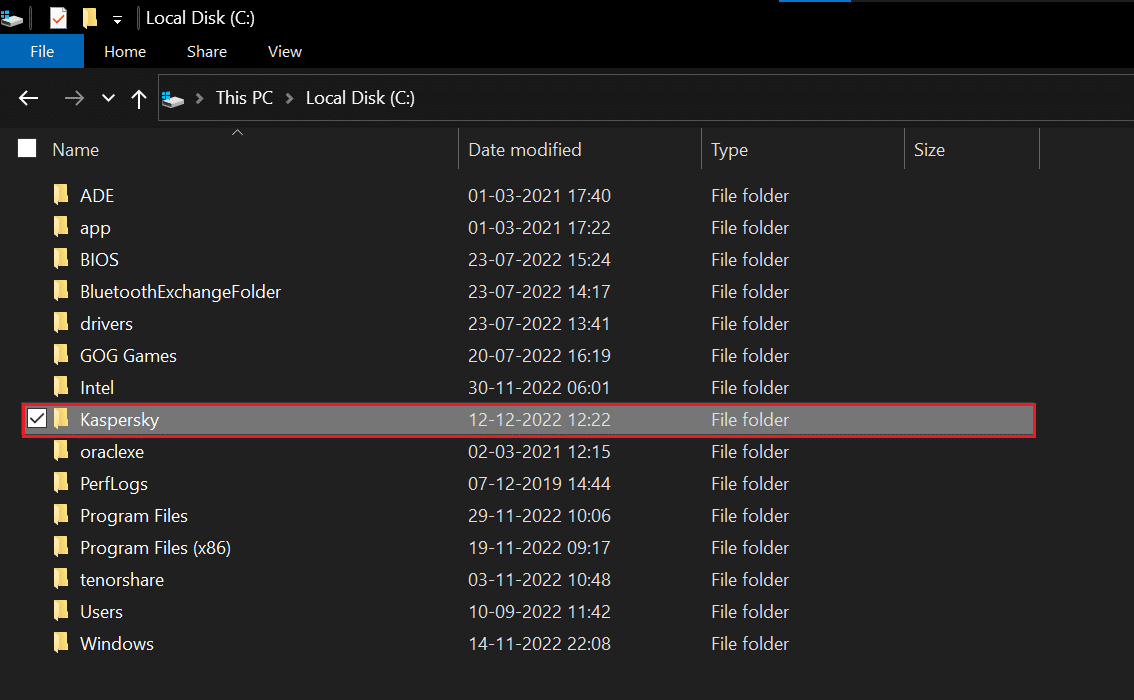
2. احذف مجلد التثبيت
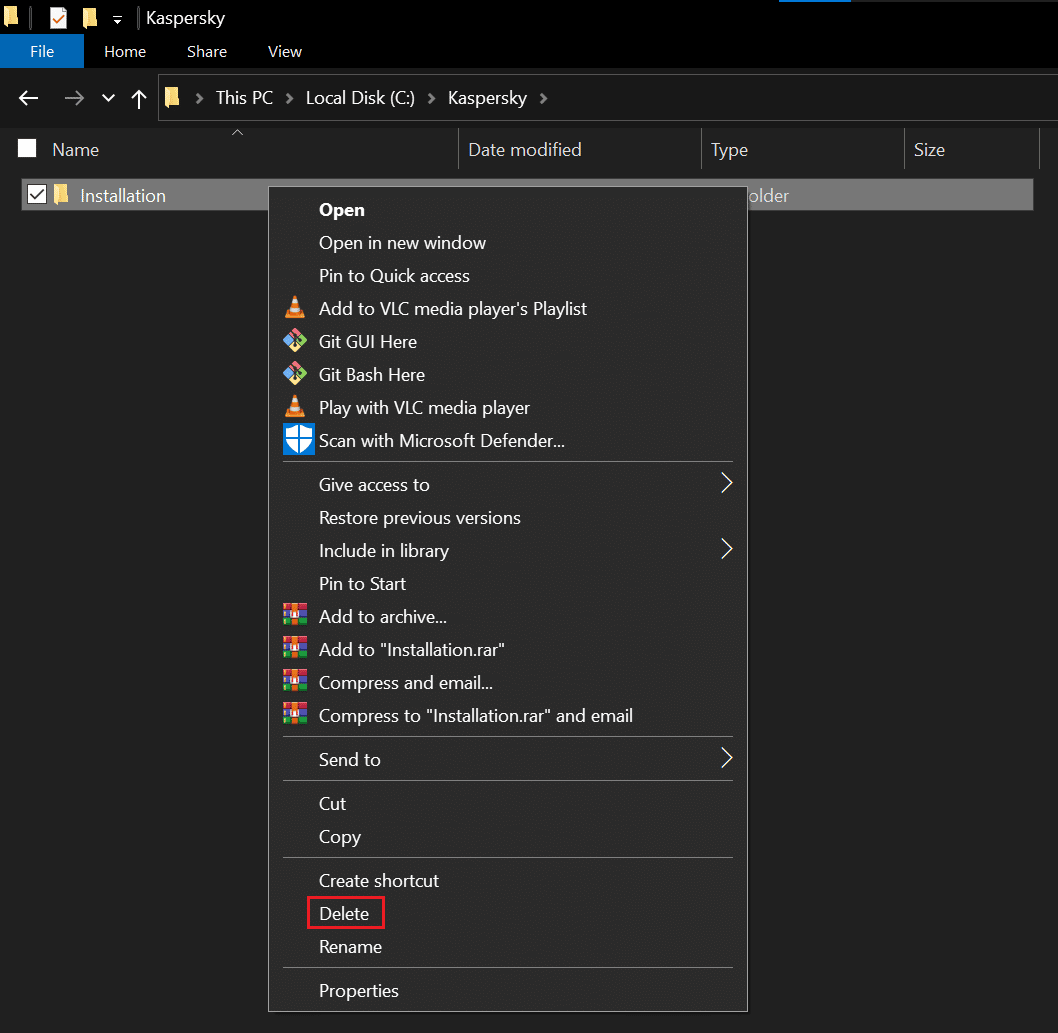
3. ثم أعد تشغيل الكمبيوتر.
الطريقة 2: استخدام Kavremover
Kavremover هي أداة مفيدة تقوم تلقائيًا بإلغاء تثبيت برامج Kaspersky Lab العنيدة. ما عليك سوى إزالة جميع ملفات Kaspersky Antivirus من النظام. يتضمن ذلك معلومات الترخيص وإعدادات التطبيق. قم بتدوين مفتاح الترخيص وقم بتصدير إعدادات التطبيق في حالة احتياجك إليها مرة أخرى. لا نوصي بتشغيل Kavremover ما لم يوجه مهندس دعم للقيام بذلك. ولكن إذا كنت قد جربت بالفعل كل شيء ولم ينجح شيء ، فيمكنك تجربة أداة Kavremover.
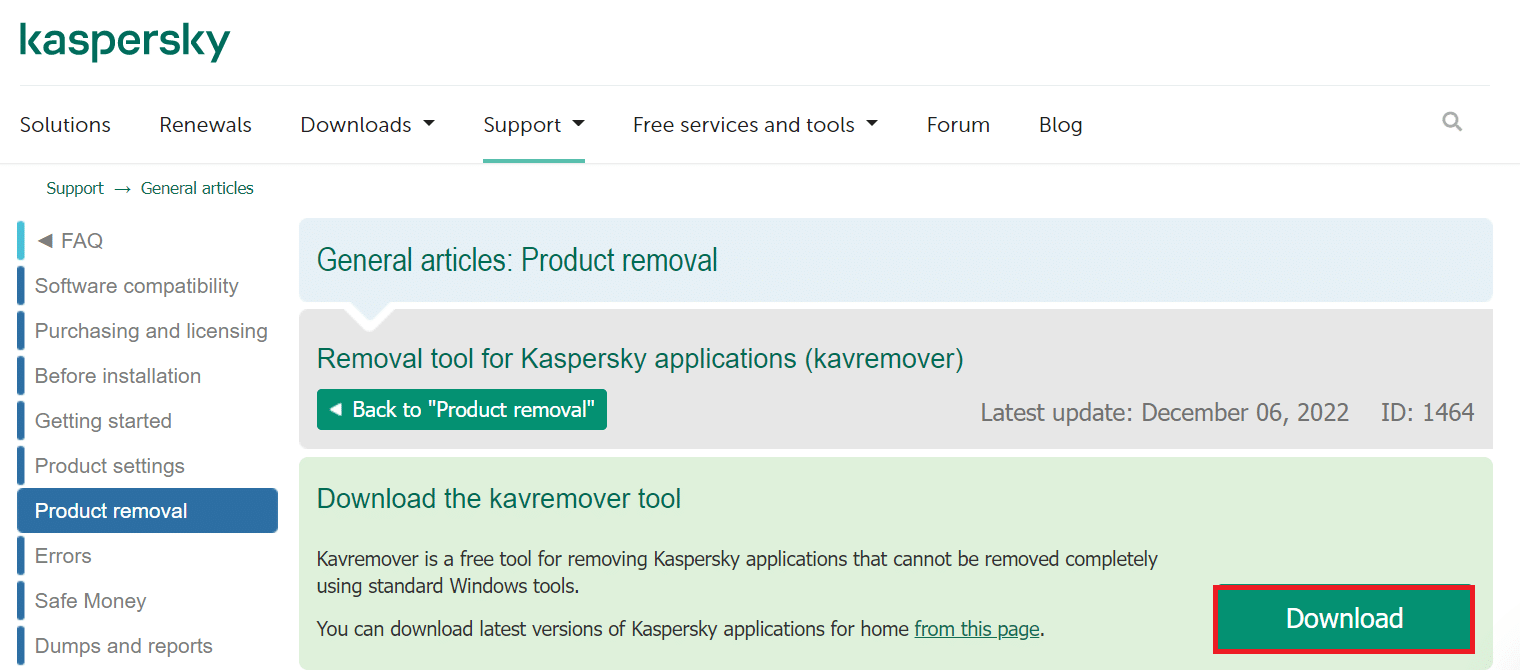
اقرأ أيضًا: 5 طرق لإزالة برامج Chromium الضارة من نظام التشغيل Windows 10
الطريقة الثالثة: استخدام برنامج IObit Uninstaller
اتبع هذه الخطوات لإلغاء تثبيت Kaspersky Total Security Windows 10 باستخدام IObit uninstaller.
1. قم بتشغيل IObit Uninstaller واختر Kaspersky Total Security
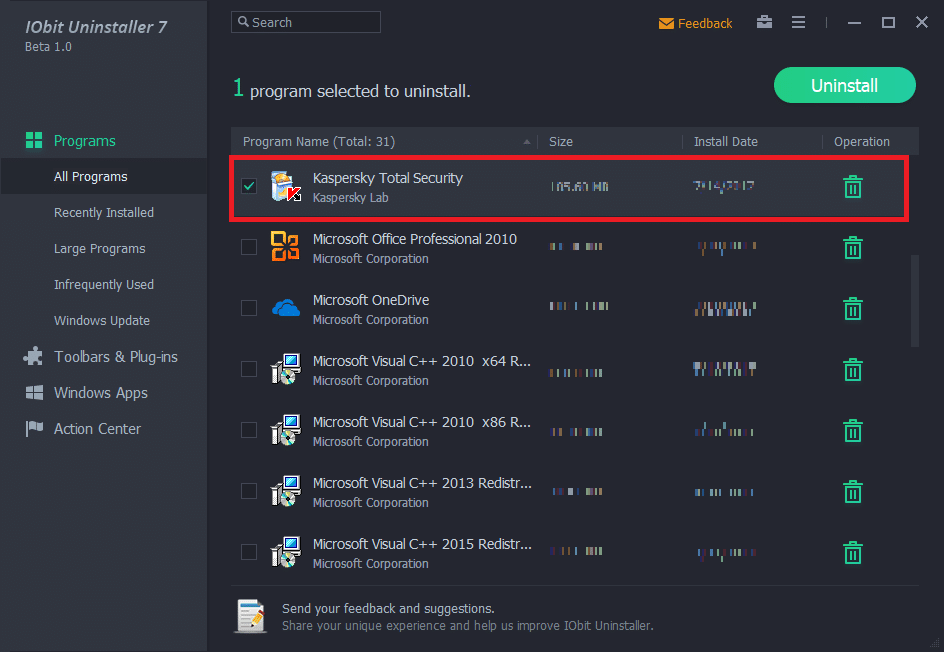
2. انقر فوق " إلغاء التثبيت " لبدء عملية الإزالة
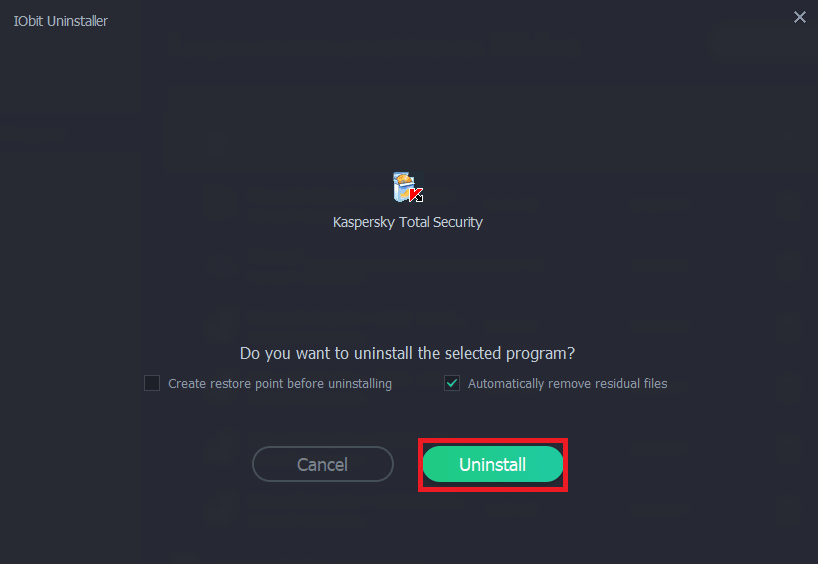
3. ستظهر ملاحظة من Kaspersky ، انقر فوق Accept لإزالة تثبيت البرنامج
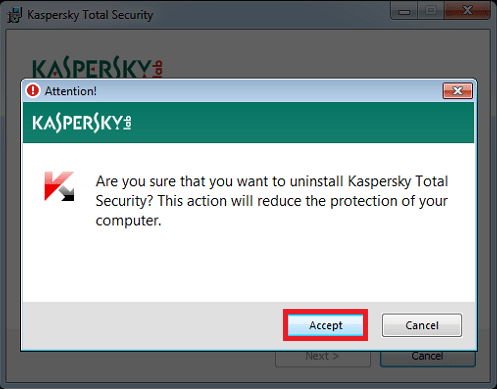
4. اتبع الإعداد لإنهاء إلغاء التثبيت.
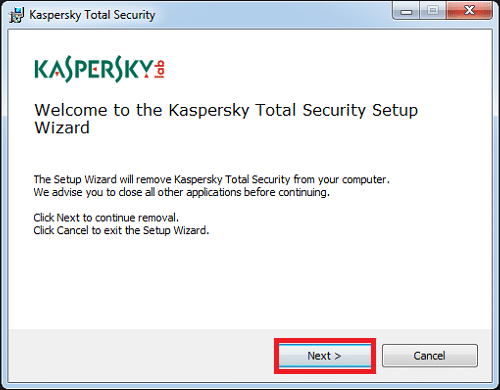
5. حدد لا شيء وانقر فوق " التالي "
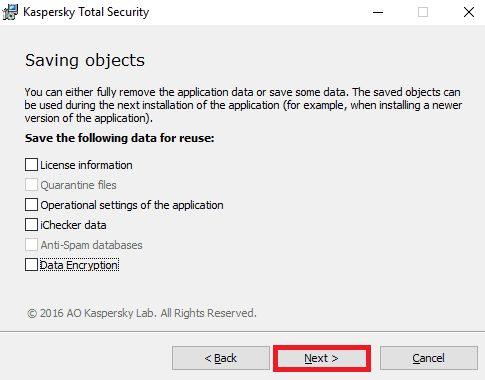
6. انقر على زر إزالة .
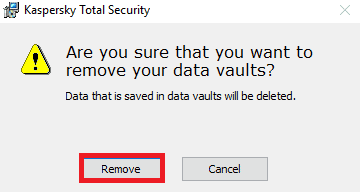
7. انتظر حتى يتم إلغاء تثبيت برنامج مكافحة الفيروسات من جهاز الكمبيوتر الخاص بك.
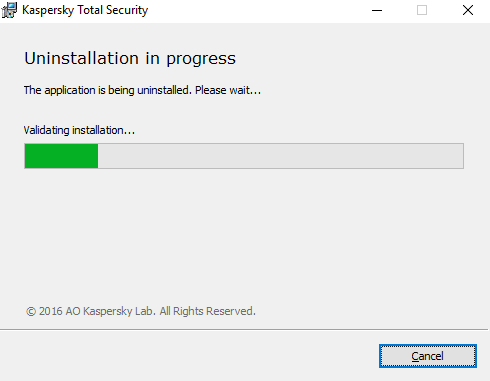
8. أخيرًا ، أعد تشغيل الكمبيوتر بعد إلغاء تثبيت Kaspersky Total Security في نظام التشغيل Windows 10.
مُستَحسَن:
- ما هو Shadow Ban على TikTok؟ 5 طرق للتخلص من الظل
- كيفية إصلاح البريد الإلكتروني Comcast لا يعمل
- إصلاح TDSSKiller لن يعمل في نظام التشغيل Windows 10/11
- إصلاح Malwarebytes لا يتم تحديثه في نظام التشغيل Windows 10
يعد Kaspersky برنامجًا رائعًا لمكافحة الفيروسات ، ولكن حتى مع هذه الميزات الرائعة ونظام الأمان ، قد يضطر المستخدم إلى إلغاء تثبيت AV. إذا كنت لا تتذكر كلمة المرور ، فنحن نأمل أن نتمكن من خلال الطرق المذكورة أعلاه من حل استفسارك لإزالة Kaspersky endpoint security 10 بدون كلمة مرور . يرجى ذكر استفساراتك واقتراحاتك في قسم التعليقات أدناه.
